- Mwandishi Abigail Brown [email protected].
- Public 2023-12-17 07:02.
- Mwisho uliobadilishwa 2025-01-24 12:25.
Unachotakiwa Kujua
- Nenda kwenye tovuti ya Overlock na uweke maelezo yako.
- Sasisha viendeshaji vyako na upakue programu inayoheshimika ya overclocking. Tumia programu kuanzisha msingi.
- Katika programu, ongeza kasi ya saa na kumbuka vigezo. Mipangilio ya saa ya ziada ya kupima mkazo na urekebishe vizuri.
Makala haya yanafafanua jinsi ya kubadilisha kadi ya picha za video (au GPU) kupita mipangilio ya hisa ili kuboresha utendaji wa michezo ya kompyuta ya mezani au ya kompyuta ya mkononi.
Tafuta Kadi ya Michoro
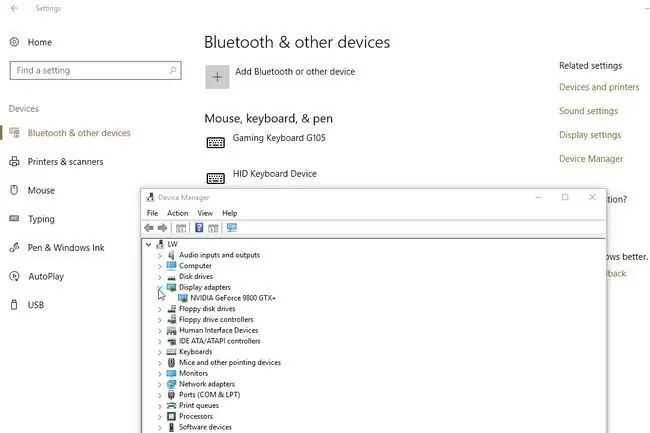
Stanley Goodner
Hatua ya kwanza ya kuweka saa kupita kiasi ni kutafiti kadi yako ya michoro. Ikiwa huna uhakika mfumo wako una nini:
- Chagua Menyu ya Anza.
- Chagua Mipangilio (ikoni ya gia) ili kufungua menyu ya Mipangilio ya Windows.
- Chagua Vifaa.
- Chagua Kidhibiti cha Kifaa (chini ya Mipangilio Husika) ili kufungua dirisha la Kidhibiti cha Kifaa.
- Chagua mshale wa kulia (>) karibu na Onyesha Adapta ili kuonyesha utengenezaji na muundo wa kadi yako ya michoro ya video.
Nenda kwenye tovuti ya Overclock na uweke maelezo ya kadi yako ya picha ukitumia neno overclock kwenye injini ya utafutaji ya tovuti. Angalia machapisho ya jukwaa na usome jinsi wengine wamefanikiwa kupita kadi hiyo hiyo. Unachotaka kutafuta na kuandika ni:
- Saa za juu zaidi
- Saa za juu zaidi za kumbukumbu
- Kiwango cha juu cha halijoto salama (wakati wa shaka, nyuzi joto 90 C ni nzuri kutumia)
- Kiwango cha juu cha nishati salama
Maelezo haya yatatoa mwongozo unaofaa kuhusu umbali unaoweza kuzidi GPU yako kwa usalama.
Sasisha Viendeshaji na Upakue Programu ya Kuongeza Sana
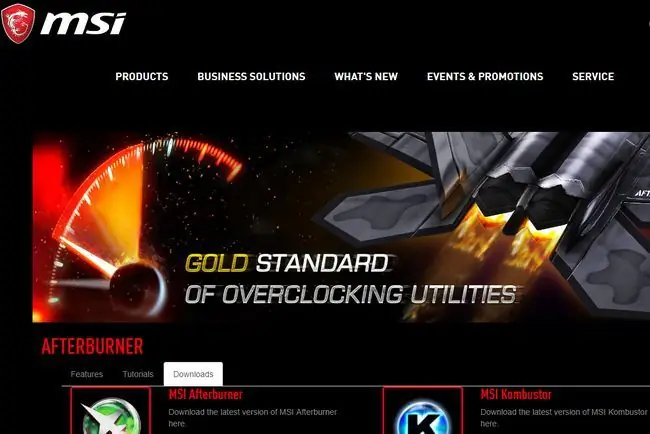
Hardware hufanya vizuri zaidi ikiwa na viendeshaji vilivyosasishwa:
- Pakua Viendeshi vya Kadi ya Video ya NVIDIA GeForce
- Pakua Viendeshi vya Kadi za Video za AMD/ATI Radeon
Ifuatayo, pakua na usakinishe zana utakazohitaji ili kuongeza saa:
- MSI Afterburner ni maarufu sana, ina maelezo mengi, na hutoa udhibiti kamili wa overclocking kwa kadi za picha za chapa yoyote.
- Unigine Heaven Benchmark 4.0 hutumika kupima ulinganifu na uthabiti.
Weka Msingi
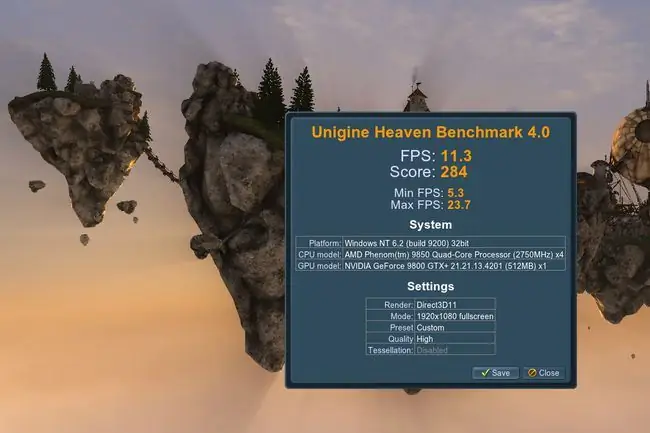
Lifewire / Stanley Goodner
Kama vile picha yoyote nzuri kabla/baada ya mabadiliko, utataka kujua ni wapi mfumo wako ulianza kabla ya kubadilisha saa kupita kiasi. Kwa hivyo baada ya kufunga programu zote wazi:
- Fungua MSI Afterburner Iwapo ungependa kiolesura rahisi zaidi cha kufanya kazi nacho, chagua Mipangilio (aikoni ya gia) ili kufungua vipengee vya MSI Afterburner. Chagua kishale cha kulia juu hadi uone kichupo cha Kiolesura cha Mtumiaji Ndani ya kichupo hicho, chagua miundo chaguomsingi ya ngozi (ngozi ya v3 inafanya kazi vizuri) kutoka kwenye menyu kunjuzi. Kisha ondoka kwenye menyu ya sifa (lakini weka programu wazi).
- Andika kasi ya msingi na ya kumbukumbu inayoonyeshwa na MSI Afterburner. Hifadhi usanidi huu kama "Wasifu 1" (kuna nafasi zilizo na nambari moja hadi tano).
- Fungua Unigine Heaven Benchmark 4.0 na uchague Run. Ikiisha kupakia, utawasilishwa na michoro inayotolewa ya 3D. Chagua Benchmark (kona ya juu kushoto) na upe programu dakika tano kuhama katika matukio 26.
- Hifadhi (au andika) matokeo ya kielelezo yaliyotolewa na Unigine Heaven. Utatumia hii baadaye unapolinganisha utendakazi wa kabla na baada ya saa kupita kiasi.
Pandisha Kasi ya Saa na Benchmark

Stanley Goodner
Kwa kuwa sasa una msingi, angalia ni umbali gani unaweza kubadilisha GPU:
- Kwa kutumia MSI Afterburner, ongeza Core Clock kwa 10 Mhz kisha uchague Tuma. (Kumbuka: Ikiwa kiolesura/ngozi iliyochaguliwa itaonyesha kitelezi cha Saa ya Shader, hakikisha kuwa inasalia ikiwa imeunganishwa na Saa ya Msingi).
- Benchmark kwa kutumia Unigine Heaven Benchmark 4.0 na uhifadhi matokeo ya benchmark. Kiwango cha chini/choppy ni kawaida kuonekana (mpango umeundwa ili kusisitiza GPU). Unachotafuta ni vizalia vya programu (au vitu vya kale) - mistari/maumbo ya rangi au mipasuko/vipuli vinavyoonekana kwenye skrini nzima, vizuizi au vipande vya michoro ya pixelated/glitchy, rangi ambazo zimezimwa au zisizo sahihi, n.k. - zinazoonyesha mipaka ya msongo wa mawazo/kutokuwa na utulivu.
- Ikiwa huoni vizalia vya programu, inamaanisha kuwa mipangilio ya saa ya ziada ni thabiti. Endelea kwa kuangalia "Kiwango cha Juu cha Joto la GPU" kilichorekodiwa katika kidirisha cha ufuatiliaji cha MSI Afterburner.
- Ikiwa Kiwango cha Juu cha Joto la GPU kiko au chini ya kiwango cha juu cha joto salama (au nyuzi 90 C), hifadhi usanidi huu kama "Profaili 2" katika MSI Afterburner.
- Endelea kwa kurudia hatua hizi tano tena - ikiwa umefikia kasi ya juu inayoruhusiwa ya saa, endelea kwenye sehemu inayofuata badala yake. Kumbuka kulinganisha thamani zako za sasa za saa ya msingi na kumbukumbu na zile zilizoandikwa wakati wa kutafiti kadi yako. Kadiri thamani zinavyokaribiana, kuwa macho zaidi kuhusu vizalia vya programu na halijoto.
Wakati wa Kuacha
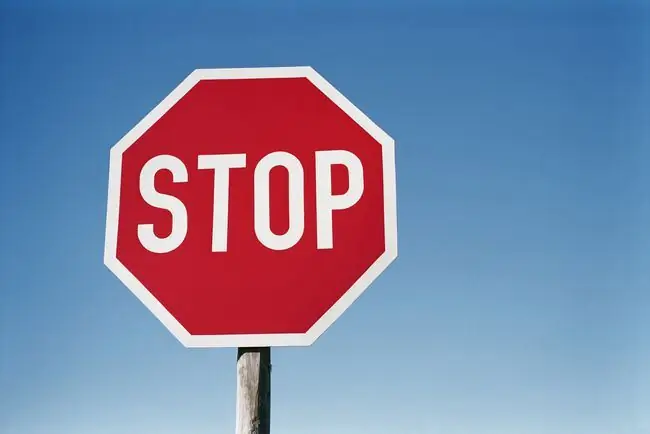
Ukiona vizalia vya programu, hii inamaanisha kuwa mipangilio ya sasa ya saa ya ziada si dhabiti. Ikiwa Kiwango cha Juu cha Joto la GPU kiko juu ya kiwango cha juu cha joto salama (au digrii 90 C), hii inamaanisha kuwa kadi yako ya video itazidi joto (husababisha uharibifu wa kudumu/kushindwa kwa muda). Wakati mojawapo ya haya yanapotokea:
- Pakia usanidi wa mwisho thabiti wa wasifu katika MSI Afterburner. Futa historia ya dirisha la ufuatiliaji (bofya kulia) kabla ya kuweka alama tena.
- Ikiwa bado unaona vizalia vya programu na/au Kiwango cha Juu cha Joto la GPU juu ya kiwango cha juu cha halijoto salama, punguza Saa ya Msingi kwa 5 Mhz na uchague Tuma. Futa historia ya dirisha la ufuatiliaji kabla ya kuweka alama tena.
- Rudia hatua iliyo hapo juu hadi usione vizalia vya programu yoyote na Kiwango cha Juu cha Joto cha GPU kiwe chini au chini ya kiwango cha juu cha joto kilicho salama (au nyuzi 90 C). Hili likitokea, acha! Umebadilisha Saa ya Msingi kwa GPU yako!
Kwa kuwa Saa ya Msingi imewekwa, fanya mchakato sawa wa kuongeza kasi na kuweka alama - wakati huu ukitumia Saa ya Kumbukumbu. Mafanikio hayatakuwa makubwa hivyo, lakini kila sehemu itaongezwa.
Baada ya kubadilisha Saa ya Msingi na Saa ya Kumbukumbu, hifadhi usanidi huu kama "Profaili 3" katika MSI Afterburner kabla ya kujaribu mfadhaiko.
Mtihani wa Stress

Michezo ya Kompyuta ya Ulimwengu Halisi haifanyiki baada ya mripuko wa dakika tano, kwa hivyo utahitaji kusisitiza jaribu mipangilio ya sasa ya saa ya ziada. Ili kufanya hivyo, chagua Run (lakini si Benchmark) katika Unigine Heaven Benchmark 4.0 na uiruhusu iendelee kwa saa nyingi. Unataka kuhakikisha kuwa hakuna vizalia vya programu au halijoto isiyo salama. Kumbuka kwamba kadi ya picha za video na/au kompyuta nzima inaweza kuanguka wakati wa jaribio la mfadhaiko - hii ni kawaida.
Ikiwa ajali itatokea na/au utaona vizalia vyovyote na/au Kiwango cha Juu Joto la GPU juu ya kiwango cha juu cha halijoto salama (rudi kwa MSI Afterburner ili uangalie):
- Punguza Saa ya Msingi na Saa ya Kumbukumbu kwa Mhz 5 katika MSI Afterburner na uchague Tuma..
- Endelea na majaribio ya mfadhaiko, ukirudia hatua hizi mbili hadi kusiwe na vizalia vya programu, halijoto isiyo salama na ajali zozote.
Ikiwa kadi yako ya michoro ya video inaweza mtihani wa mkazo kwa saa bila matatizo, basi hongera! Umebadilisha GPU yako kwa mafanikio. Hifadhi matokeo ya ulinganishaji yaliyotolewa na Unigine Heaven, kisha uhifadhi usanidi kama "Profaili 4" katika MSI Afterburner.
Linganisha alama yako ya awali ya benchmark na hii ya mwisho ili kuona uboreshaji! Iwapo ungependa mipangilio hii ipakie kiotomatiki, chagua kisanduku cha Tekeleza Overclocking kwenye Uanzishaji wa Mfumo katika MSI Afterburner.
Vidokezo

- Michezo halisi ya Kompyuta ni jaribio la kweli la uboreshaji wa saa uliofaulu. Ikiwa kompyuta yako itaacha kufanya kazi wakati wa mchezo, punguza Saa ya Msingi na Kumbukumbu kwa 5 Mhz kwenye MSI Afterburner na uchague Tuma. Rudia inavyohitajika, ukikumbuka kuhifadhi usanidi thabiti.
- Zingatia alama za viwango. GPU zinaweza kuwa na "mahali pazuri" kwa matokeo bora - kasi ya juu ya saa (hata ikiwa ni thabiti) haitafsiriwi kuwa alama zilizoboreshwa kila wakati. Ikiwa alama za benchmark zitaanza kushuka kwa kasi baada ya nyongeza kadhaa, zingatia kurejea usanidi wa awali na alama bora zaidi.
- Kufungua Kidhibiti cha Voltage (kupitia mipangilio ya MSI Afterburner) inaweza kutoa kadi za michoro zinazooana, nguvu ya ziada inayohitajika ili kuongeza kasi ya saa. Walakini, voltage zaidi husababisha joto la juu la GPU (kwa hivyo angalia kwa uangalifu). Ikiwezekana, ongeza volteji kwa 10 mV, benchmark na Unigine Heaven Benchmark 4.0, na uangalie halijoto katika MSI Afterburner. Ikiwa kila kitu kinaonekana vizuri, pitia mchakato wa kuongeza kasi ya saa hadi upate usanidi bora zaidi. Ongeza voltage kwa 10 mV nyingine na kurudia tena. Usipandishe kamwe voltage ya msingi kupita kiwango cha juu salama.
- Kuongeza vipoza zaidi/ vilivyoboreshwa vya Kompyuta kunaweza kusaidia kupunguza halijoto ya GPU.
Kwa nini Overclock GPU?
Wale wanaocheza michezo kwenye kompyuta - aina zinazohitaji kadi nzuri ya picha za video - wakati mwingine wanaweza kukumbana na uzembe wa video au viwango vya fremu. Hii inamaanisha kuwa GPU ya kadi inatatizika kuendelea, kwa kawaida wakati wa sehemu zinazotumia data nyingi za michezo. Kuna njia ya kuzidi upungufu huu na kuboresha ustadi wa mchezo wako wa michezo, yote bila kulazimika kununua toleo jipya zaidi. Badili tu GPU.
Kadi nyingi za picha za video hutumia mipangilio chaguo-msingi/hisa ambayo huacha baadhi ya vichwa vya habari. Hiyo inamaanisha kuwa kuna nguvu na uwezo zaidi unaopatikana, lakini haujawashwa na mtengenezaji. Ikiwa una mfumo wa Windows au Linux OS (samahani watumiaji wa Mac, lakini si rahisi au sio thamani yake kujaribu kupindua), unaweza kuongeza kasi ya saa ya msingi na kumbukumbu ili kuongeza utendaji. Matokeo huboresha viwango vya fremu, ambayo husababisha uchezaji laini na wa kupendeza zaidi.
Mazoezi Muhimu ya Kupitisha Saa
Ni kweli kwamba urekebishaji wa GPU bila kujali unaweza kusimamisha kabisa kadi ya picha kufanya kazi (yaani uwekaji matofali) au kufupisha muda wa maisha wa kadi ya picha za video. Lakini kwa kuendelea kwa uangalifu, overclocking ni salama kabisa. Kuna baadhi ya mambo muhimu ya kuzingatia:
- Si kila kadi ya michoro imeundwa na/au inayoweza kutumia kupita kiasi kama vile nyingine.
- Kadi mbili za michoro zinazofanana zinaweza kupita saa kwa thamani tofauti; matokeo yatatofautiana (kawaida kulingana na maunzi ya mfumo na michezo inayochezwa) kutoka kompyuta moja hadi nyingine.
- Kuongeza saa kwenye GPU hakutafanya michezo isiyoweza kuchezwa (yaani, mfumo wako haukidhi mahitaji ya chini zaidi) kuchezwa. Lakini itakuruhusu kufurahia michezo inayoweza kucheza kwa ubora wa juu wa video na/au viwango vya fremu.
- Kwa kawaida ni rahisi/salama kupindua kompyuta ya mezani kuliko kompyuta ya mkononi kwa kuwa ya kwanza kwa ujumla ni bora katika kutoa joto.
- Ni kawaida kupata hitilafu ya kompyuta na/au skrini ya bluu/nyeusi wakati wa mchakato wowote wa kubadilisha saa. Kwa hivyo usifadhaike inapotokea. Endelea tu (washa upya ikihitajika) ulipoachia.
- Kuongeza saa kunaweza kutatiza dhamana ya mtengenezaji (sio bei kubwa ikiwa dhamana imeisha muda wake).






